Hướng dẫn cài đặt và sử dụng eSIM trên iPhone Xs, iPhone Xs Max và iPhone XR
Nội dung
iPhone Xs, iPhone Xs Max và iPhone XR là những chiếc điện thoại có thể sử dụng 2 SIM. Và tuỳ vào nơi sản xuất của máy mà sẽ có phiên bản 2 SIM vật lý hoặc 1 SIM vật lý cùng 1 eSIM. Và để cài đặt và sử dụng eSIM trên iPhone, hãy theo dõi bài viết bên dưới nhé!
Hướng dẫn cài đặt và sử dụng eSIM trên iPhone Xs, iPhone Xs Max và iPhone XR
Cài đặt và sử dụng eSIM bằng mã code QR
- Mở Cài Đặt trên chiếc iPhone
- Chọn vào mục Cellular
- Ấn vào Add Cellular Plan
- Quét mã code QR của nhà mạng cung cấp bằng camera của chiếc iPhone
- Nhập mã xác nhận của nhà mạng nếu được yêu cầu
Cách cài đặt eSIM trên ứng dụng của nhà mạng
- Tải về ứng dụng của nhà mạng trên App Store.
- Làm theo các bước để mua eSIM.
- Mở Cài đặt trên iPhone nếu bạn muốn làm theo cách thủ công.
- Chọn vào mục Cellular.
- Ấn vào Add Cellular Plan.
- Chọn "Nhập vào thông tin thủ công" ở dưới cùng của màn hình.
- Làm theo hướng dẫn và nhập những thông tin cần thiết.
Cách đặt tên, sửa tên eSIM
- Mở Cài Đặt trên chiếc iPhone
- Ấn vào Cellular
- Chọn vào SIM mà bạn muốn đổi tên
- Chọn vào tên mặc định của SIM
- Chỉnh tên, nhãn của SIM bằng Type Label Here ở dưới mục Custom Label
Cách cài đặt cả 2SIM hoạt động cùng lúc
Khi thiết lập một SIM mới, bạn phải lựa chọn SIM nào sẽ là SIM mặc định của bạn. Bạn cũng sẽ được chọn chiếc SIM đó sẽ được sử dụng với mục đích gì. Ví dụ, SIM mặc định sẽ là SIM chịu trách nhiệm về phần iMessage và FaceTime. Đây là một số sự lựa chọn:
- Dùng SIM chính là SIM mặc định: SIM chính sẽ dùng để gọi, SMS, iMess, FaceTime và data 3G, 4G. SIM phụ sẽ chỉ dùng để gọi và SMS
- Dùng SIM phụ là SIM mặc định: SIM phụ sẽ dùng để gọi, SMS, iMess, FaceTime và data 3G, 4G. SIM chính sẽ chỉ dùng để gọi và SMS
- Dùng SIM phụ chỉ dùng cho data 3G, 4G: SIM chính sẽ dùng để gọi, SMS, iMess, FaceTime. SIM phụ sẽ chỉ dùng để truy cập data 3G, 4G.
Cách đổi số sử dụng 3G, 4G chính
Chỉ một trong 2 SIM được sử dụng data 3G, 4G. Vì thế bạn nên đổi số điện thoại đã đăng ký data để tiết kiệm chi phí nhé!
- Mở Cài Đặt lên
- Ấn vào Cellular
- Tiếp tục vào mục Cellular Data
- Chọn số điện thoại bạn muốn sử dụng Data 3G/4G.
Cách để xoá số eSIM
- Mở Cài Đặt lên
- Ấn vào Cellular
- Chọn vào eSIM bạn đã cài đặt lúc đầu.
- Chọn Remove Cellular Plan để xoá eSIM trên máy
Những nhà mạng hỗ trợ eSIM
Đây là những nhà mạng trên toàn thế giới tính tới thời điểm hiện tại và dự kiến sẽ hỗ trợ eSIM trên bộ ba iPhone Xs, iPhone Xs Max và iPhone XR:
Áo
- T-Mobile
Canada
- Bell
- Virgin
Croatia
- Hrvatski Telekom
Cộng Hoà Séc
- T-Mobile
Đức
- Telekom
- Vodafone
Hun-ga-ri
- Magyar Telekom
Ấn Độ
- Airtel
- Reliance Jio
Tây Ban Nha
- Vodafone Spain
Anh
- EE
Mỹ
- AT&T
- T-Mobile USA
- Verizon Wireless
Việt Nam
- Viettel (Dự kiến giữa năm 2019)
- Vinaphone (Dự kiến giữa năm 2019)
- Mobifone (Dự kiến giữa năm 2019)
Bên trên là những hướng dẫn cài đặt và sử dụng eSIM trên iPhone. Chúc các bạn thành công nhé!
Bài viết liên quan:
>>> Xem thêm: Cách mở sim bị khóa trên iPhone dễ nhất
Bài liên quan
Thursday, 15/05/2025
Samsung Galaxy S25 Edge có gì mới? Thiết kế siêu mỏng 5,8mm, khung titan, màn hình AMOLED 2X 120Hz, camera AI và...
Monday, 12/05/2025
iPhone bị vỡ màn hình trong gây sọc, loang màu và mất cảm ứng. Xem cách bảo vệ tạm thời, sao lưu dữ liệu và tham khảo...
Friday, 09/05/2025
Việc copy nhạc từ máy tính vào iPhone tưởng chừng phức tạp nhưng thực ra lại rất đơn giản. Bệnh Viện Điện Thoại, Laptop...
Friday, 09/05/2025
Màn hình iPhone bị xanh lá cây gây ảnh hưởng xấu đến khả năng hiển thị hình ảnh khiến trải nghiệm người dùng bị giảm...











 Sửa Điện Thoại
Sửa Điện Thoại






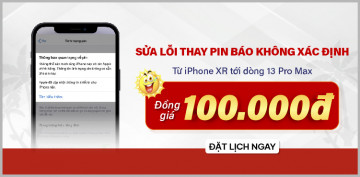









Hỗ trợ hỏi đáp 24/7 ( 0 bình luận )
Xem thêm
Thu gọn